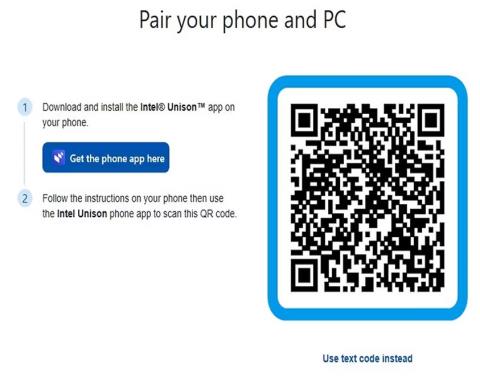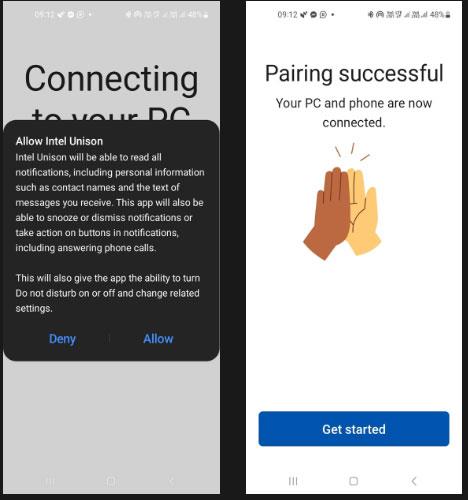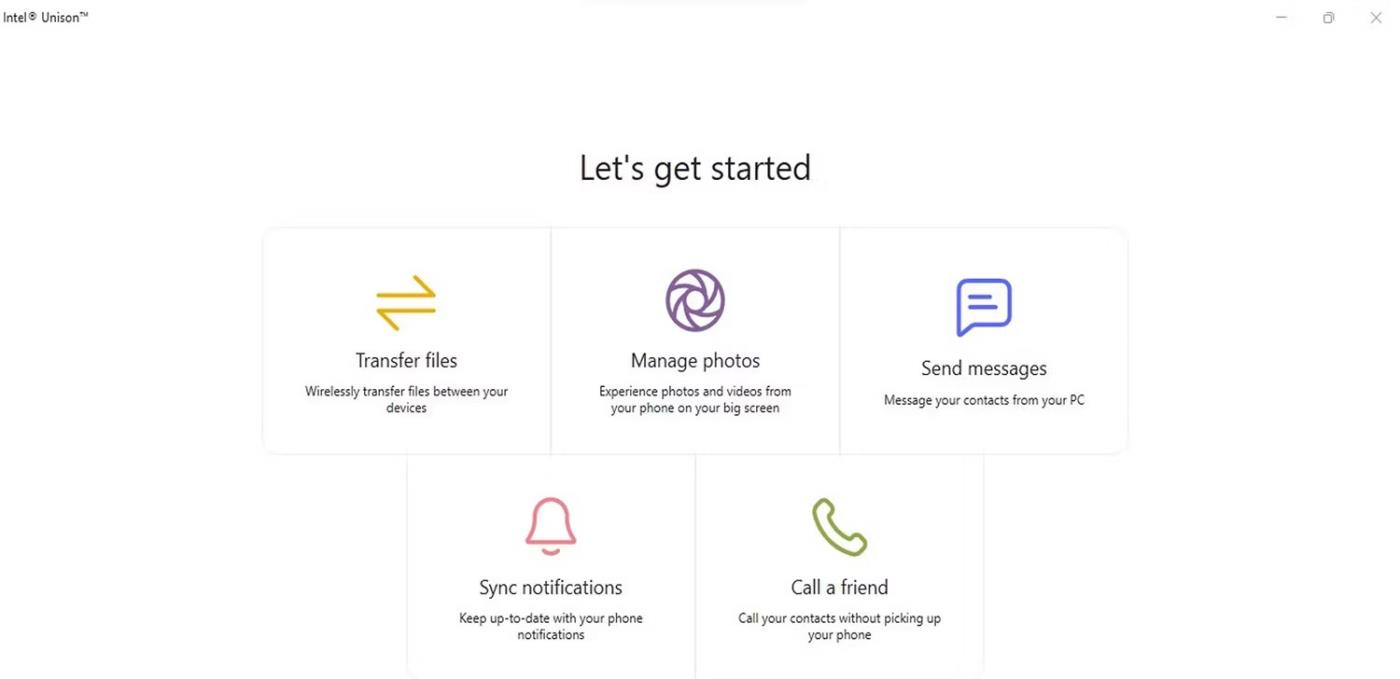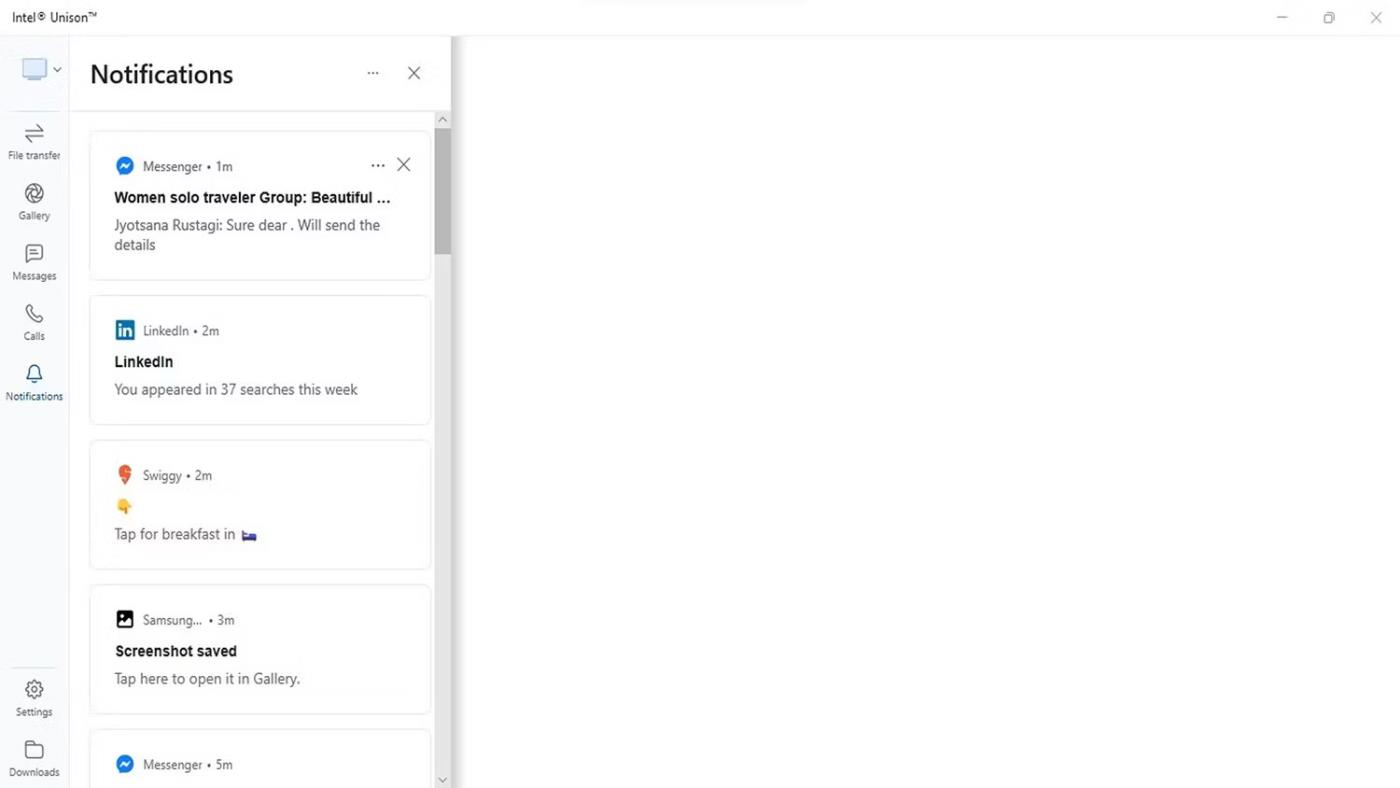Wir alle wissen, dass das Sichern oder Synchronisieren von Daten auf Ihren Smartphone-Geräten sehr wichtig ist, insbesondere wenn Sie ein Upgrade auf ein neueres Gerät planen oder einfach nur eine Kopie Ihrer Daten speichern möchten.
Wenn Sie nach einer einfachen Möglichkeit suchen, dies zu tun, sollten Sie die neue Intel Unison-App ausprobieren. Sie können auf Ihrem PC auf Kontakte, Nachrichten, Anrufprotokolle, Fotos usw. zugreifen. Schauen wir uns im folgenden Artikel genauer an, wie Sie Ihre Android- und iOS-Geräte mit Ihrem Windows 11-PC synchronisieren!
Was ist die Intel Unison-Anwendung?
Mit der Intel Unison-App können Sie Ihr Android- oder iOS-Gerät mit einem Windows 11-PC oder einem Intel Evo-Gerät verbinden. Zu den Evo-kompatiblen Geräten von Intel gehört eine Reihe von Premium-Laptops, die hinsichtlich Leistung, Akkulaufzeit und allgemeinem Benutzererlebnis getestet wurden.
Die App funktioniert ähnlich wie Microsoft Phone Link. Sie können Benachrichtigungen und Nachrichten direkt von Ihrem Computerbildschirm aus empfangen und beantworten. Sie können auch Dateien und Bilder zwischen Ihren Geräten senden und empfangen. Intel Unison befindet sich derzeit in der Rollout-Phase und wird in Kürze in den meisten Regionen verfügbar sein.
Zum Ausführen der App benötigen Sie ein Android-Gerät mit Version 9.0 oder höher. Für iOS-Geräte benötigen Sie Version 15.0 oder höher. Intel Unison kann jedoch nur auf Computergeräten funktionieren, die die von Intel aufgeführten grundlegenden Kompatibilitätsanforderungen erfüllen.
Intel Unison ist einfach einzurichten und zu verwenden. Darüber hinaus können Sie über Bluetooth Anrufe von Ihrem Windows-PC oder Laptop tätigen und empfangen.
So richten Sie die Intel Unison-App auf einem Android- oder iOS-Gerät ein
Die Einrichtung und Verwendung der Intel Unison-App auf Ihrem Android-/iOS-Gerät ist ganz einfach. So geht's:
1. Installieren Sie auf Ihrem Windows 11-Gerät die Intel Unison-App aus dem Microsoft Store sowie auf Android- und iOS-Geräten.
Laden Sie Intel Unison für Android herunter . Laden Sie Intel Unison für iOS herunter. Laden Sie Intel Unison für Windows herunter
2. Stellen Sie sicher, dass auf Ihrem Smartphone die Bluetooth-Funktion aktiviert ist und eine aktive Internetverbindung besteht. Erteilen Sie der Anwendung nach der Installation die erforderlichen Berechtigungen.
3. Sie können Ihr Telefon direkt per QR-Code oder Textcode koppeln.

Koppeln Sie das Gerät synchron
4. Sobald Sie fertig sind, erhalten Sie einen weiteren Code auf Ihrem Telefon. Überprüfen Sie, ob er mit dem Code auf Ihrem PC übereinstimmt, und klicken Sie auf Bestätigen.
5. Sie werden auf Ihrem Smartphone um Erlaubnis gebeten. Klicken Sie auf „Zulassen“ , um Ihr Telefon und Ihren PC erfolgreich zu koppeln. Sobald beide Geräte verifiziert sind, ist alles bereit!
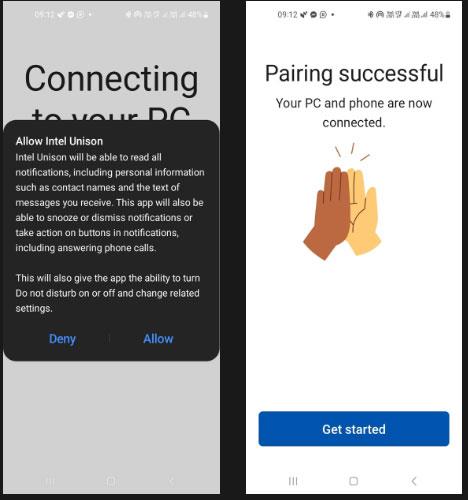
Benachrichtigung über erfolgreiche Kopplung für Intel Unison auf einem Android-Gerät
6. Als nächstes sehen Sie einen Einführungsbildschirm, der die Funktionen der App hervorhebt.
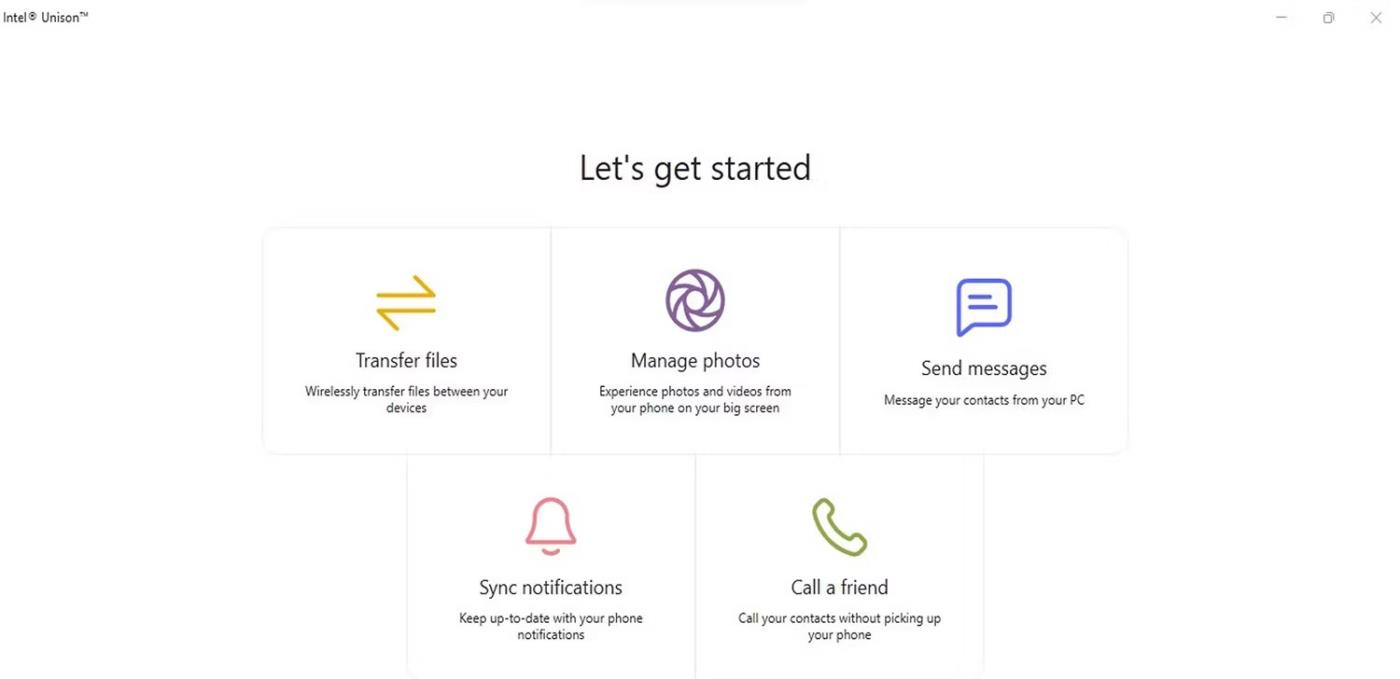
Funktionen von Intel Union
7. Wählen Sie eine der Funktionen aus, z. B. Benachrichtigungen synchronisieren , um zu beginnen. Auf der linken Seite werden Benachrichtigungen von Ihrem Telefon angezeigt. Sie können Dateien auch zwischen Ihren Geräten übertragen.
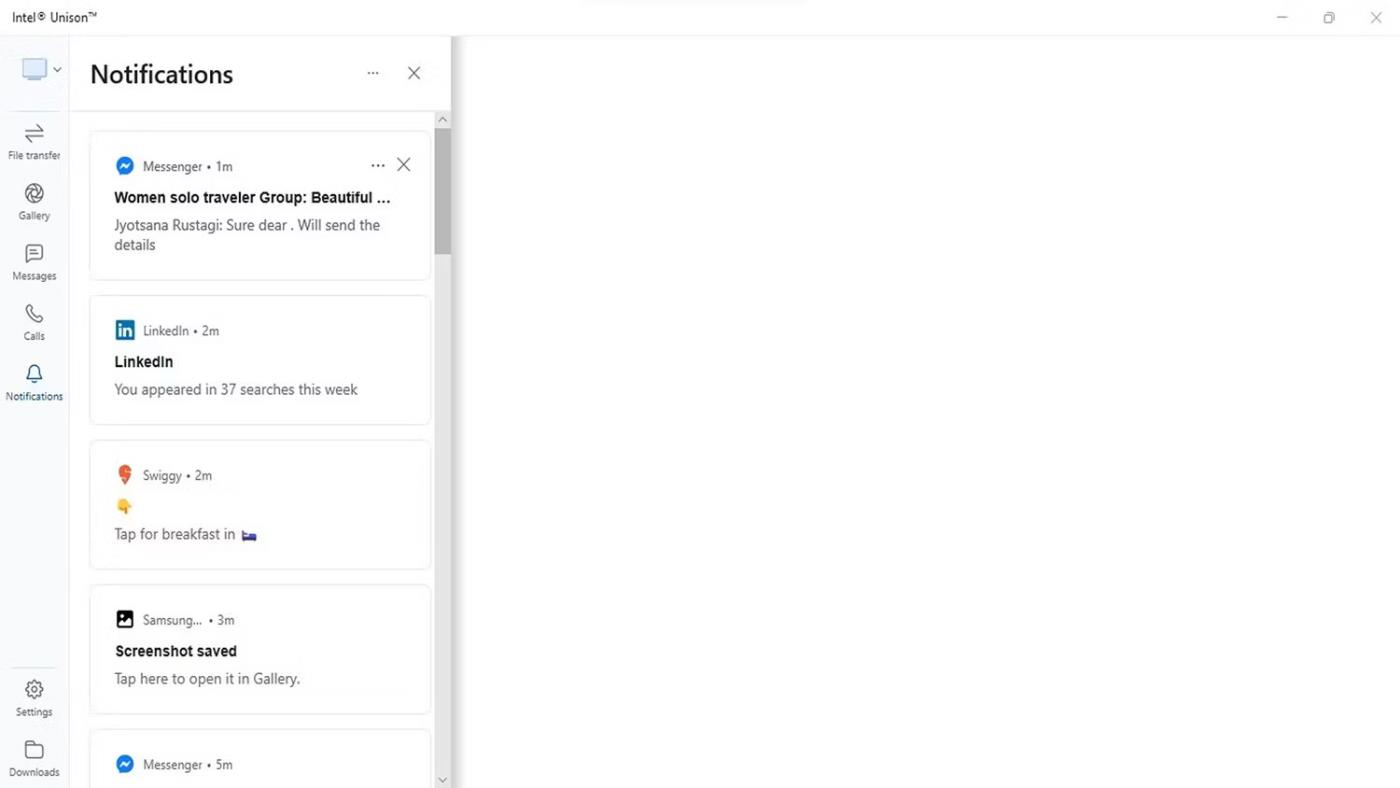
Hinweis von Intel Union
8. Sie können auf eine beliebige Funktion im linken Menü klicken, um auf Kontakte, Galeriebilder und Anruffunktionen zuzugreifen.
Der Einrichtungsprozess ist für Android- und iOS-Geräte ähnlich. Je nach Gerätemodell und Softwareversion müssen Sie möglicherweise zusätzliche Berechtigungen erteilen.
Nachdem Sie Ihr Gerät und Ihren PC eingerichtet haben, ist der Synchronisierungsvorgang einfach und nahtlos. Sie haben auch Optionen für die Dateiübertragung usw.
Wenn Sie das nächste Mal unterwegs sind und auf Ihre Dateien auf Ihrem Windows 11-PC zugreifen müssen, sollten Sie Intel Unison für nahtlosen Zugriff, Synchronisierung und Freigabe auf allen Ihren Geräten verwenden. Wenn Sie an zwei oder mehr Computergeräten arbeiten, können Sie für ein nahtloses Erlebnis auch die Synchronisierung der Einstellungen zwischen mehreren Windows 10- oder 11-Geräten in Betracht ziehen.